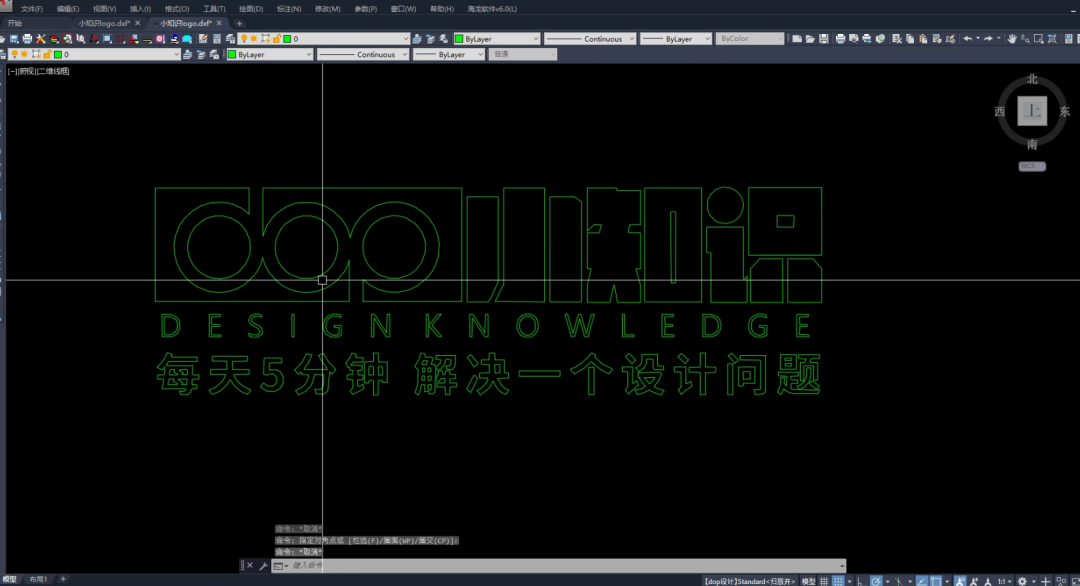
近期公司里又新来的了几个实习生,CAD用的让我啊实在是辣眼睛:
不用命令来画门,一条直线又一条直线,其他的也不咋规范,看着我那个揪心啊,但是想想当年我也是那个德行,好不到哪去(所以我去告状了,ps:向上管理)




△告状 向上管理结束
作为曾经也是让前辈头疼过的大学生,有必要出来谈谈这个CAD的学习过程中遇到的坑。
刚开始学的时候,早上背命令、晚上背命令、做梦也在背命令,一脑子都是命令是真的痛苦啊,画图也没见的快了多少,还总被老师说画的不规范,真的痛苦。
后来知道了几组命令组合,仿佛打开了新世界的大门,速度也快了不少。

毫不夸张,顺利完成一般绘图的Offset(偏移)和Trim(剪切)的组合使用:
1、是根据图纸的需要Offset上应该有的图素,可以生成基础图形。
2、Scale 缩放指令:需要缩放一个物体时,我们不需要进行换算多少倍,可以直接输入R值,指定缩放长度;
3、用Trim命令剪切掉所有多余的线、线段或弧。这就好比编织工作,编织完基本图形,最后的工作是修剪多余的材料,得到完整利落的最后样品。
......
CAD软件的使用是这个行业最底层的东西,同样也是贯穿职业生涯一辈子的事情,但是又有做到了真正了解如何正确的使用了呢?
刚毕业的时候稀里糊涂的去了个家装公司,当时因为太单纯也没想太多,后来才知道遇到了人生的黑暗时刻,但也为我的职业生涯奠定了基础。
还记得刚实习进组那天,老大扔了一套图说,以后按照这个标准画,组里的人都冲我笑了笑说,没事,都不规范,画就行,这个不用看了,组里没有人按照这个标准画。
后来直到我遇见了,组里人和组里人对骂,因为最后交图的时候,同一个楼的吊顶俩人画的不一样;
据说根据施工图和下面这种图差不多,就是因为缺了标准规范制图。
我还曾经见过老大哥这样画图:
1、要切换一个绘图工具:
点击鼠标右键菜单
2、要切换屏幕捕捉:
先移动鼠标到屏幕底部!
3、要看全图:
使劲按住鼠标中键往下扒拉……
4、要另存文件:
先点击打开“文件—另存为”菜单!
REC:矩形
XL:参照线ML:多线
ST:文字样式管理器
EX:延伸TR:修剪
LE:引线管理器
RO:旋转SC:缩放比例
Ctrl+J:重复执行上一步命令
Ctrl+N:新建图形
F8:正交模式控制
X:分解
S:拉伸
O:偏移
M:移动
L:直线
H:图案填充
F:圆角
E:删除
D:标注样式管理器
C:圆
B:创建块
A:圆弧
……
连我都知道有命令会更方便快捷的画图,组里的老大哥却费时费力的用最笨的方法,看起来有点心疼,这种既没效率又没规范的公司,去了和他们一起躺平吗……
不过大家都最常吐槽的倒很统一,背了一大堆命令,真正常用的就二三十个,有那时间还不如多画几张图熟练熟练呢。

但是网上关于CAD教学的文章、CAD软件操作讲解的视频多如牛毛,还是仍然有很多人,快捷键记不住、图改了又改呢?
因为既有效率又规范的教学视频真的是少之又少,于是导致很多人,本来是脑力活做成了体力活。
为此,我们特别制作了关于CAD技巧的小知识课程《dop实战指南第3季——小知识篇》,告诉大家:如何玩转CAD,长按下方二维码,试看课程⬇️
废话不多说,直接给各位呈上课表⬇️
↑上下↓滑动查看完整课表
订阅价格
这或许是我们最最最划算的系列课了
持续更新每日一个小知识
帮你解决一个设计问题
每节课1块钱都不到
同时还可免费加入我们的设计师交流群
课程原价:299/套
前10名购入可享受:199/套
前20名购入可享受:239/套
21名之后购入则恢复原价
如果你是设计得到年费会员的话
就赚大发了
因为可以免!费!看!
舍得砸钱投资自己的人是狠人,能用最少的钱达到别人一样投资效果的人才是牛人。
最直接的方式就是上设计得到年费会员课程表了,10大版块已上线内容如下,其中视频数量4720个,所有会员课程总售卖价格18848.5元,并且还在持续更新中。
你看《dop实战指南第三季——小知识篇》可不就是持续更新课程之一吗~
↑↓滑动查看10大板块课程表
▲码上加入年费会员免费观看小知识
部分课程详情
- End -
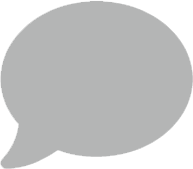

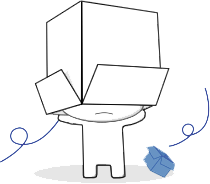
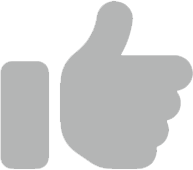
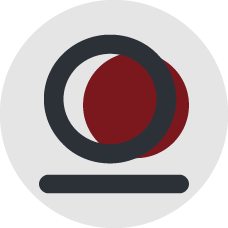
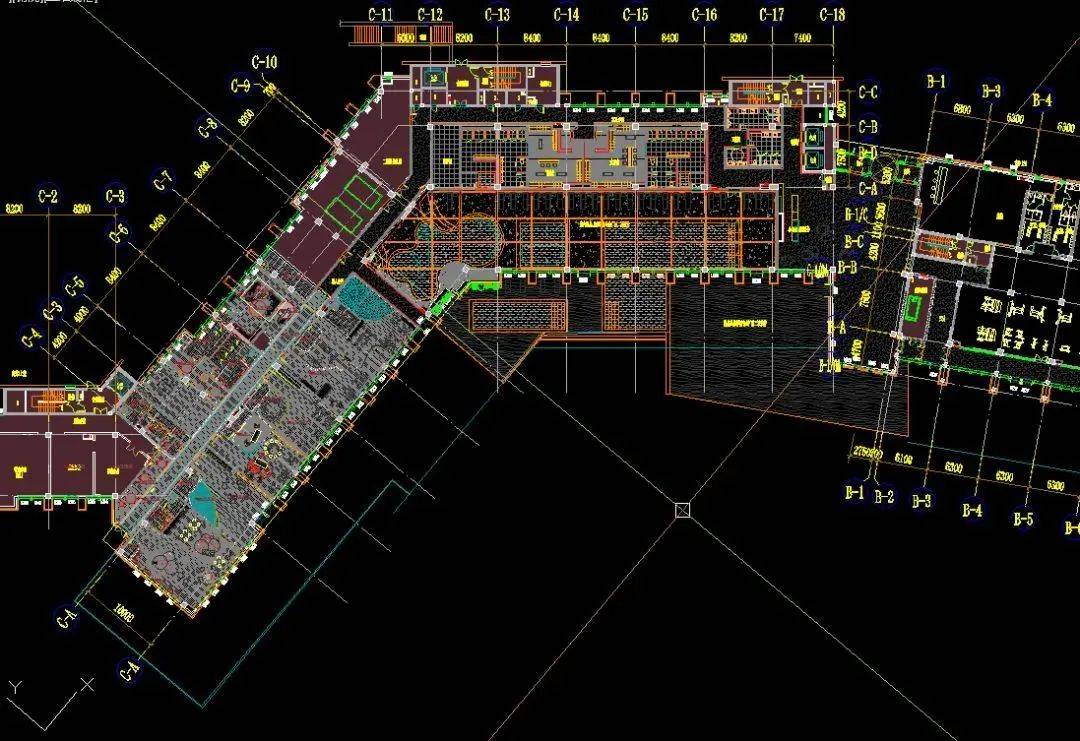
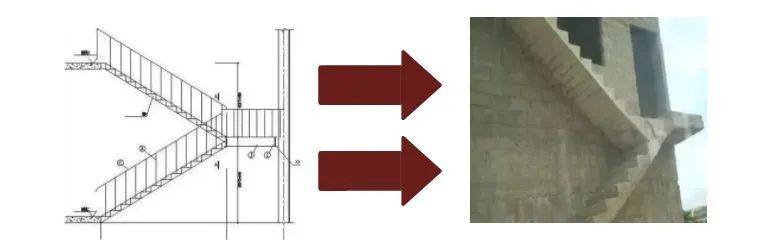





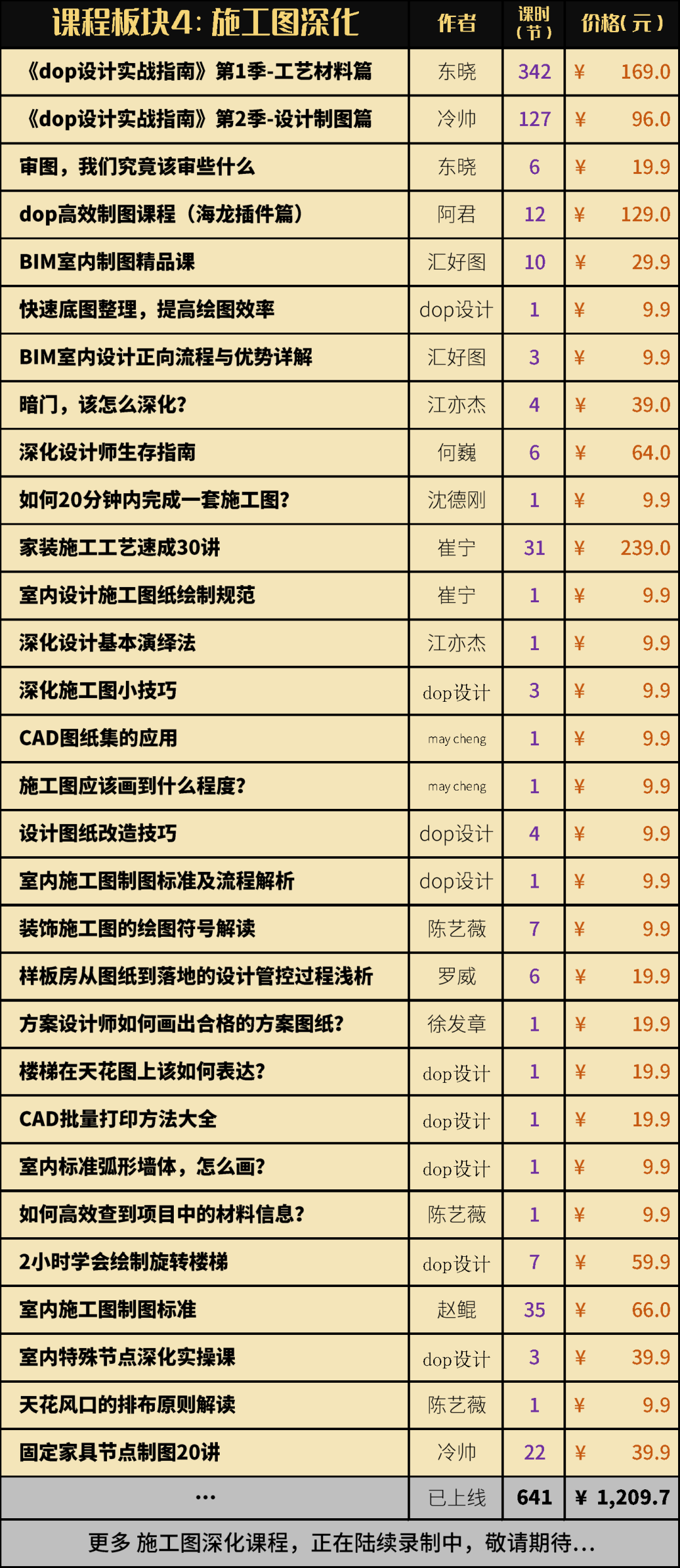
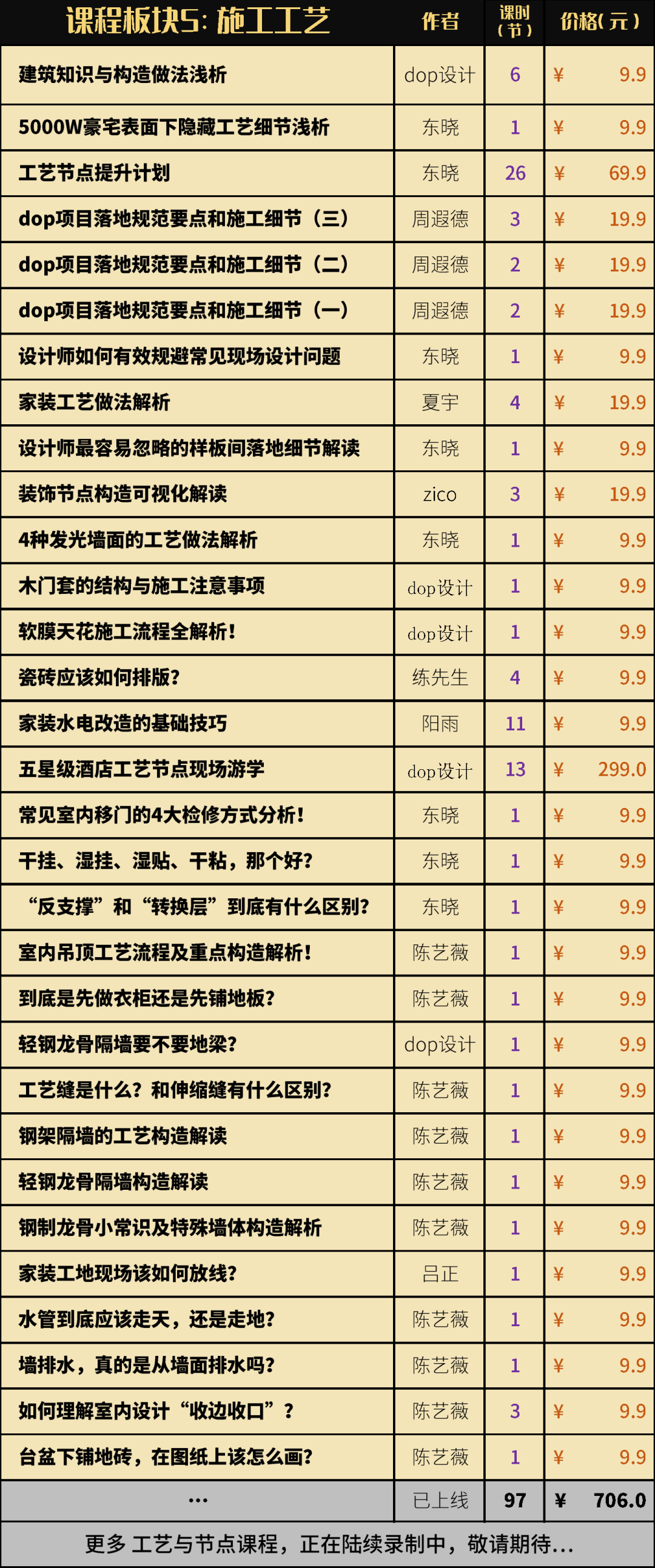
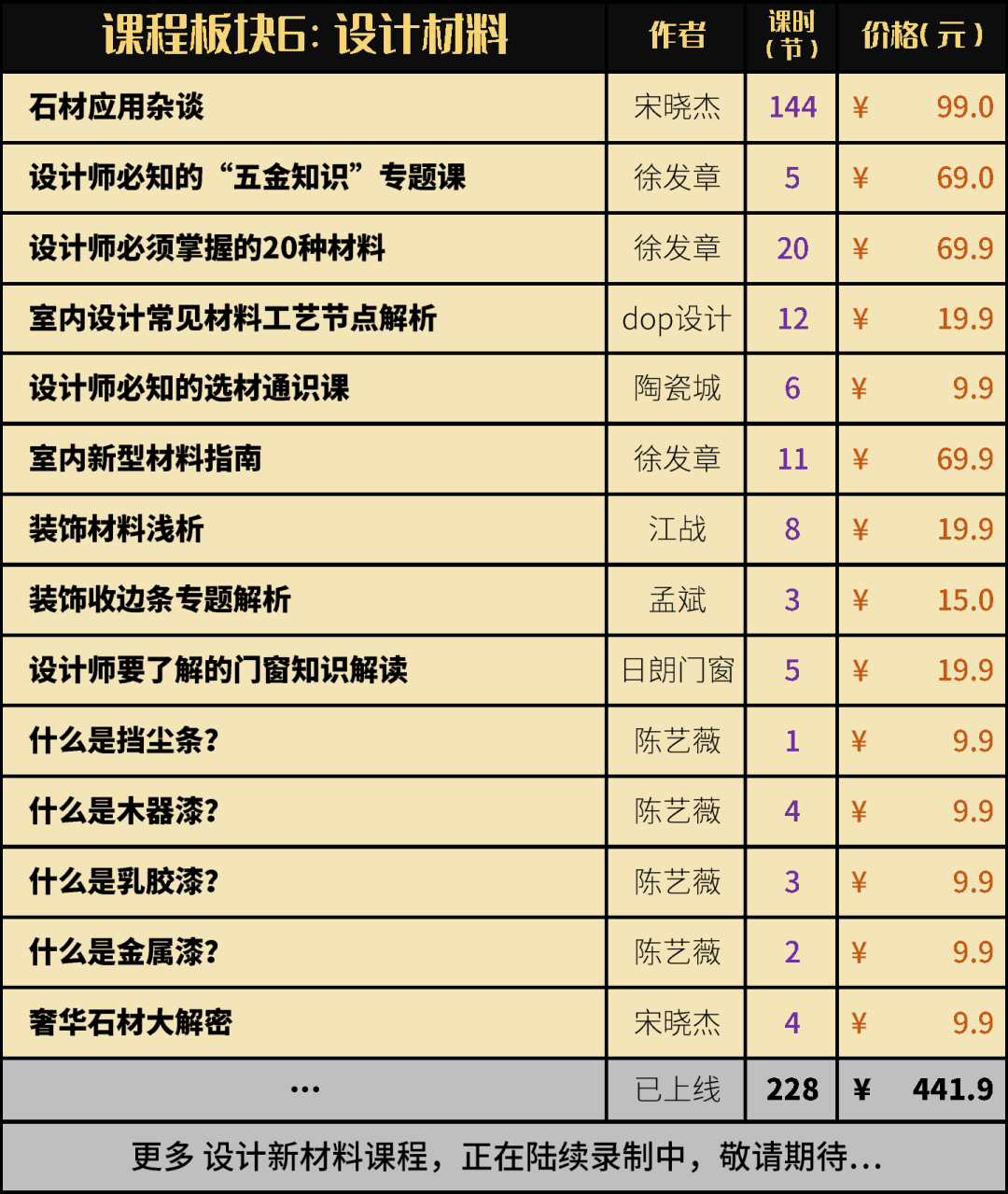
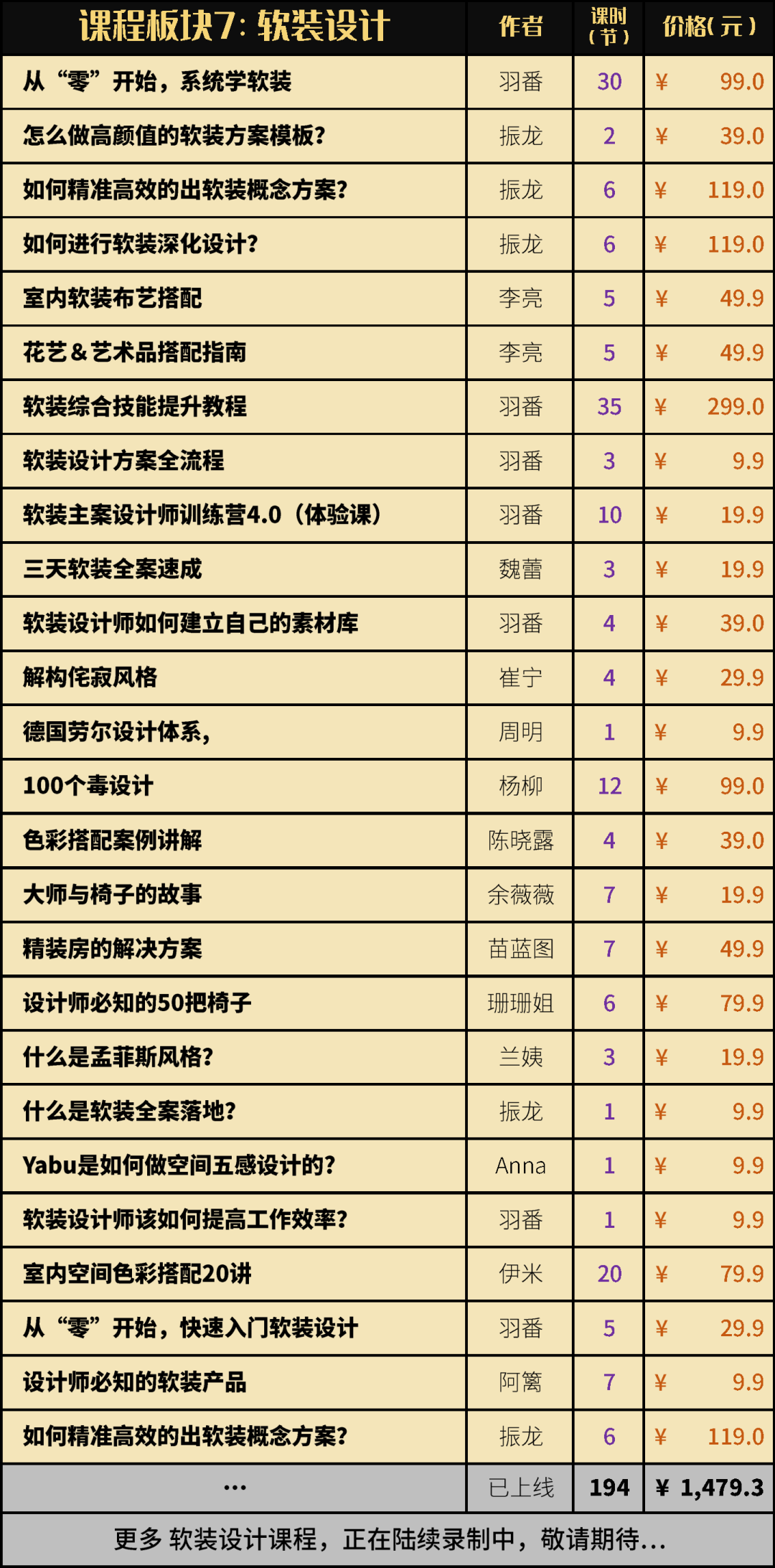
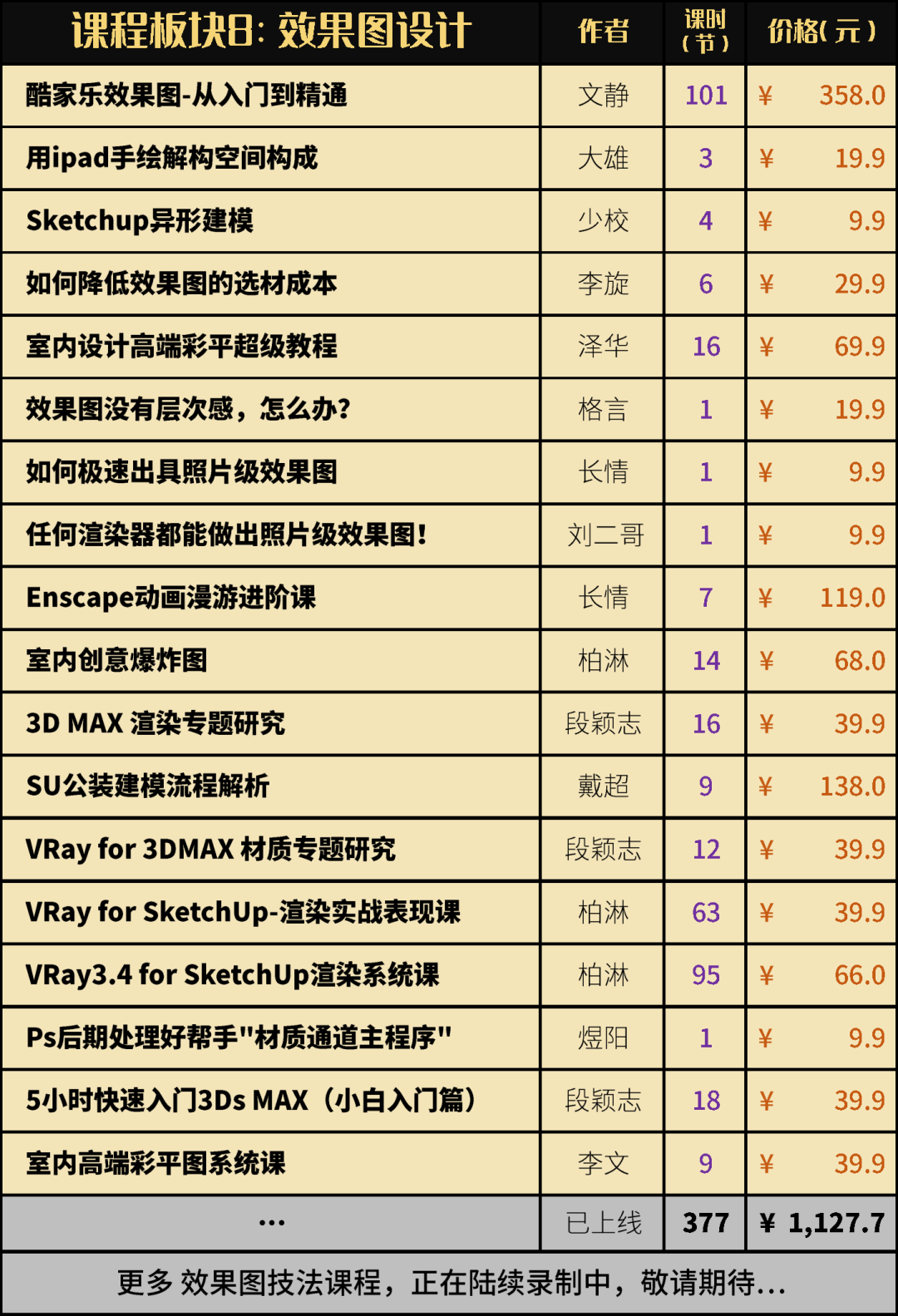
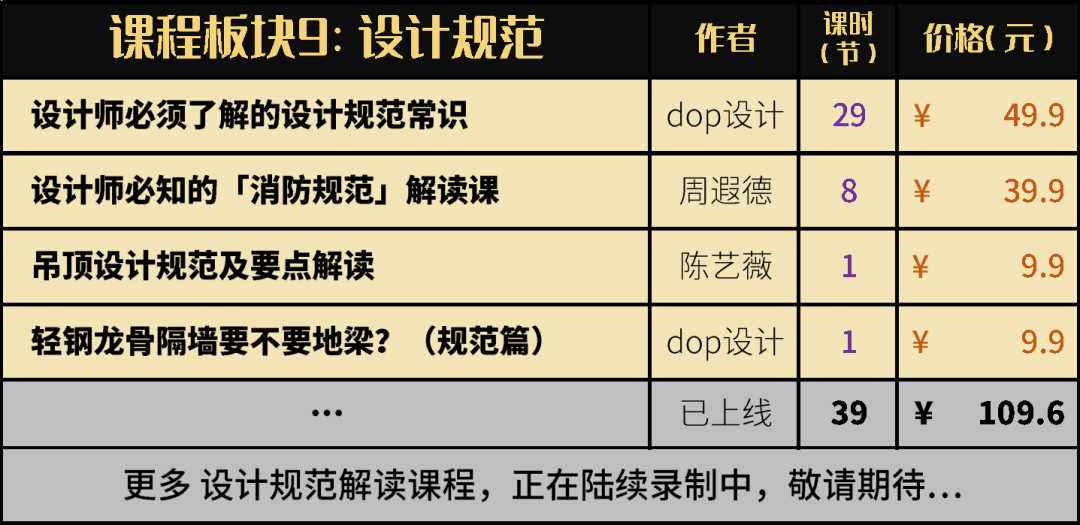
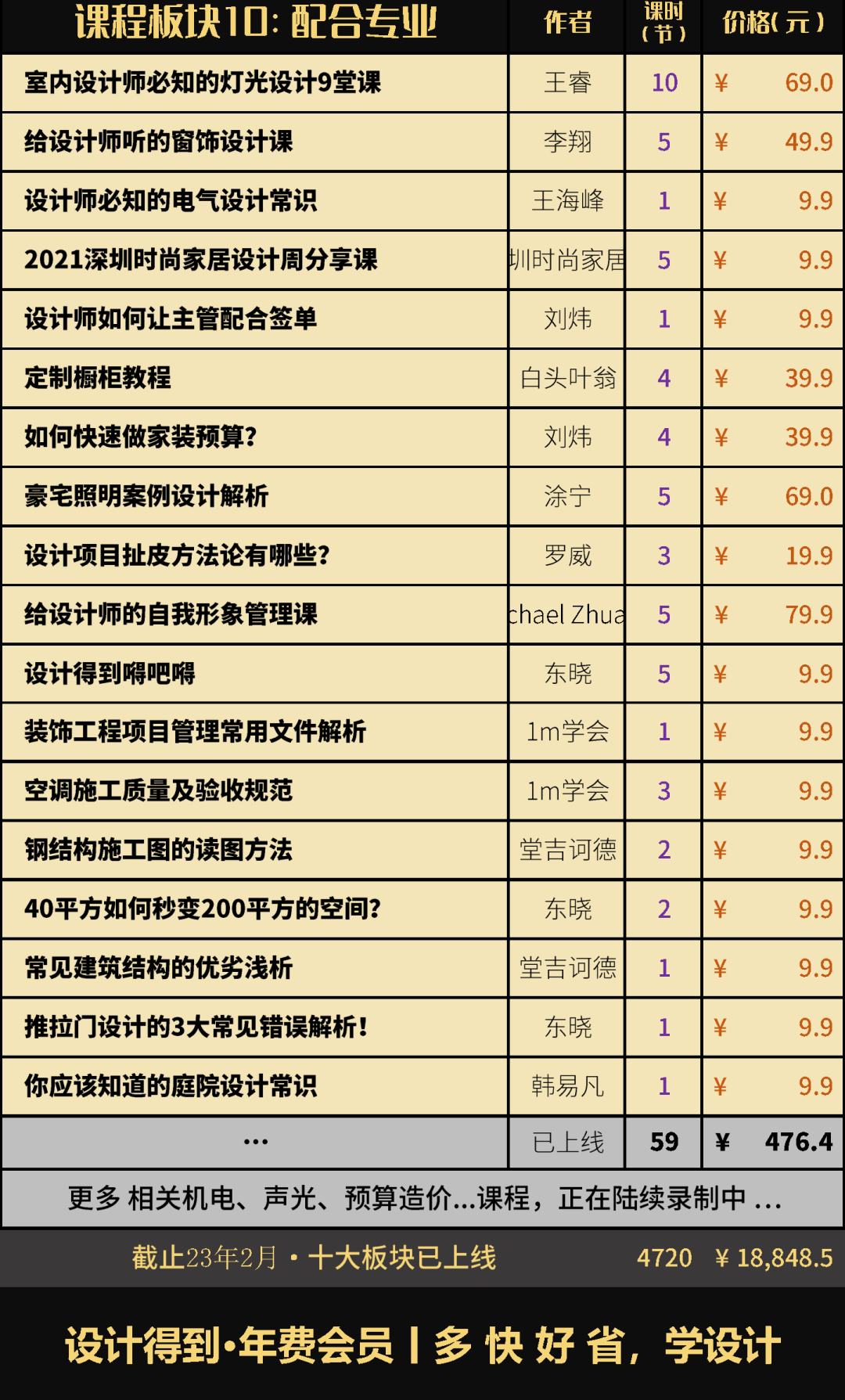

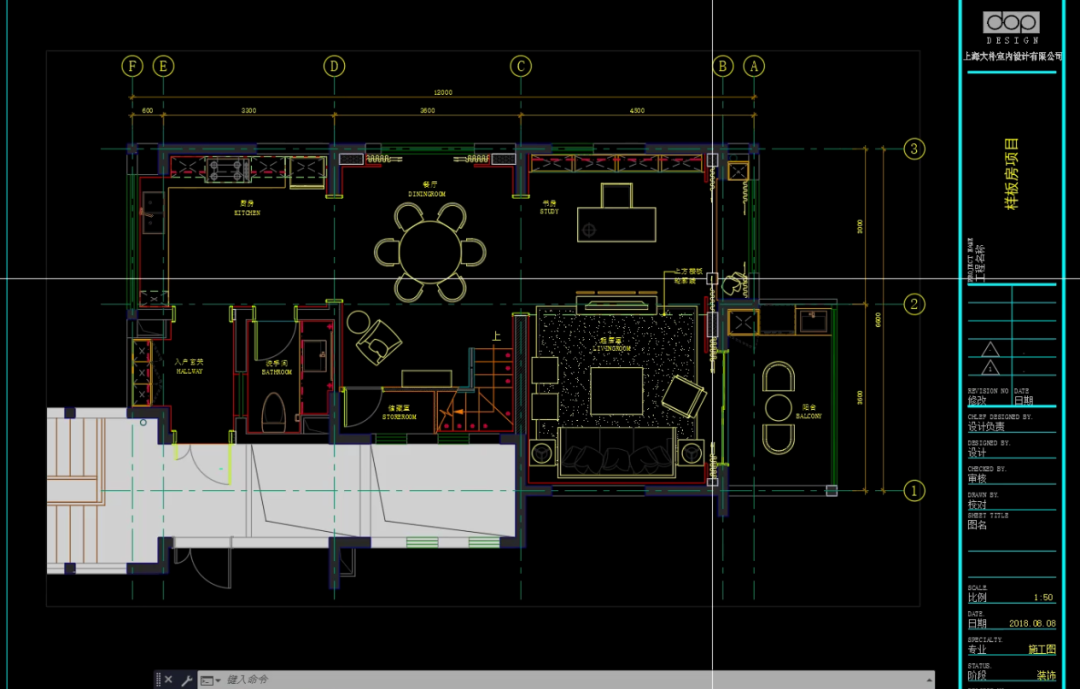
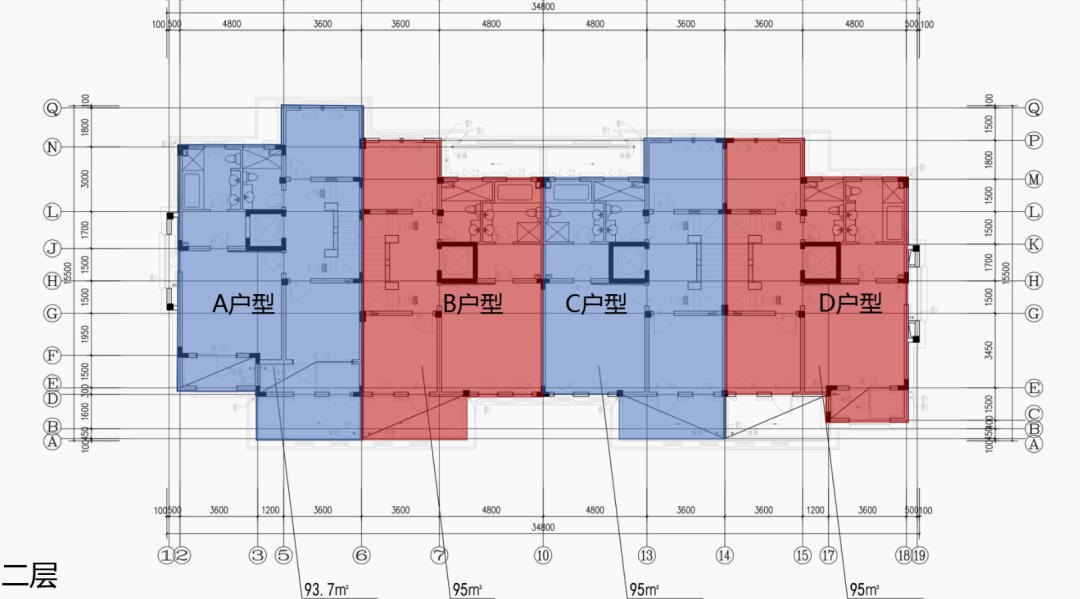


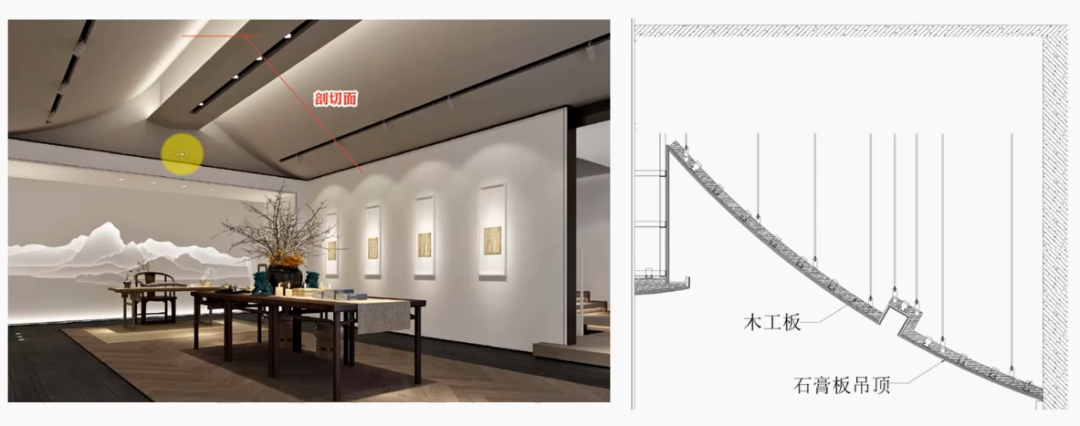



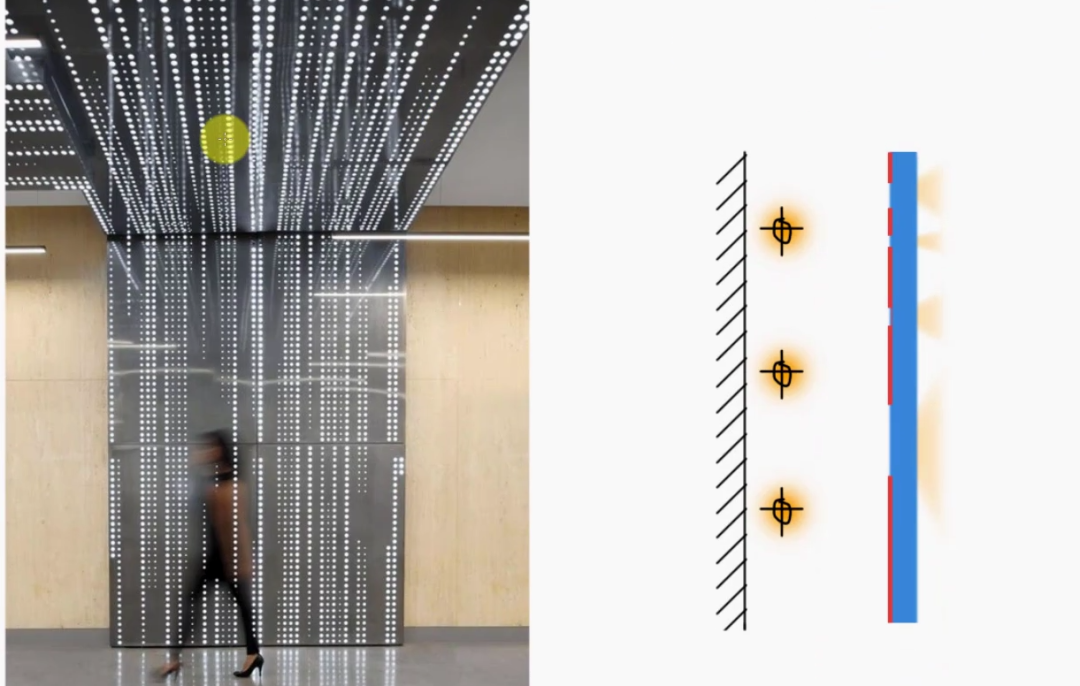
 复制链接
复制链接
